
Turinys:
- Autorius John Day [email protected].
- Public 2024-01-30 10:47.
- Paskutinį kartą keistas 2025-01-23 14:59.

Sveiki atvykę į mano pirmąjį pamokymą
Projektas, kuriuo šiandien noriu pasidalinti su jumis, yra žaidimas „Arduino labirintas“, kuris tapo kišenine konsole, tokia pat galinga kaip „Arduboy“ir panašios „Arduino“konsolės. Dėl parodytos ICSP antraštės jis gali būti rodomas su mano (ar jūsų) būsimais žaidimais.
Prieš kelis mėnesius turėjau idėją sukurti labirinto žaidimą „Arduino“, bet be užkoduotų labirintų rinkinio. Jis turėtų sugebėti sukurti naują labirintą kiekvienam jūsų žaidžiamam lygiui, todėl to paties labirinto daugiau niekada nematysite:)
Koduoti tai buvo šiek tiek iššūkis, nes „Arduino“RAM atmintis yra ribota, ir tada radau keletą pavyzdžių, kaip tai galima padaryti naudojant paprastą „Bo-Taoshi“algoritmą.
SANUKI UDON'o ir jo projekto „Kaip sukurti labirinto generatorių naudojant ATTINY13A“pradinis taškas
1 žingsnis: „Breadboard“prototipų kūrimas


Mano pradinis taškas buvo su maža duonos lenta su tik 4 mygtukais, skirtais judėti labirinte, tačiau vėliau, kai nusprendžiau, kad tai turėtų būti žaidimų konsolė, pridėjau dar keletą mygtukų. Didesnėje lentelėje galite pamatyti dar 2 mygtukus, o vėliau pridėjau trečiąjį, kuris bus naudojamas kaip pradžios/pauzės/meniu mygtukas
2 žingsnis: reikalingos dalys
- „Arduino pro mini“/ „Arduino Uno“/ „Atmega328P“lustas
- 28 kontaktų DIP lizdas (neprivaloma)
- SSD1306 OLED ekranas
- Pjezo garsiakalbis
- Mygtukai - 7 vnt
- Monetų elementų laikikliai
- Jungiklis
- Laidai
- PCB prototipas (60x40mm)
3 žingsnis: „Breadboard“laidų sujungimas / schema
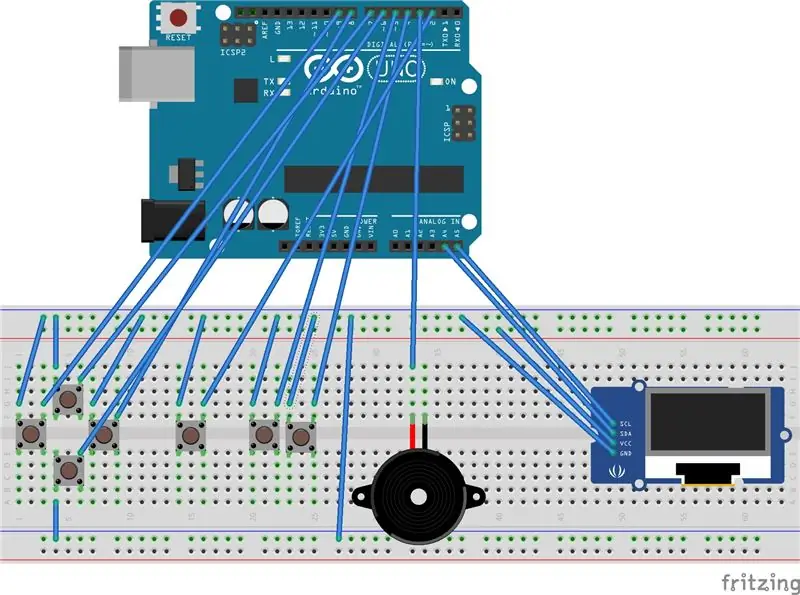
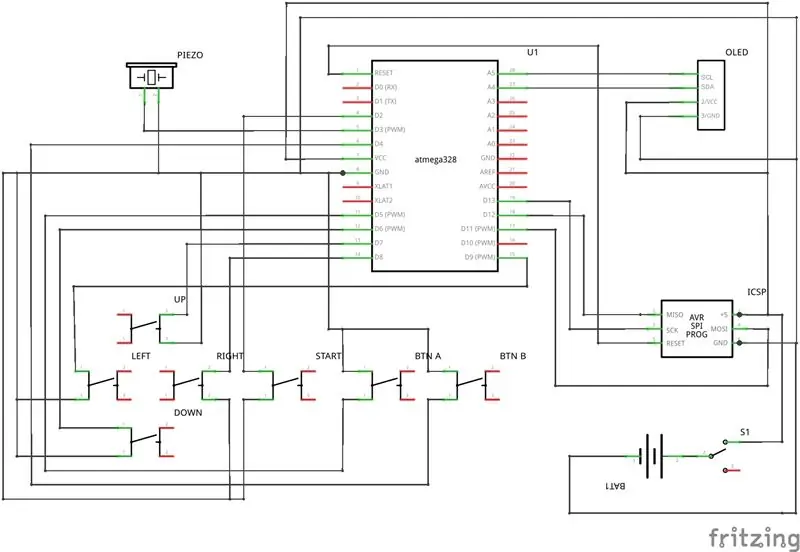
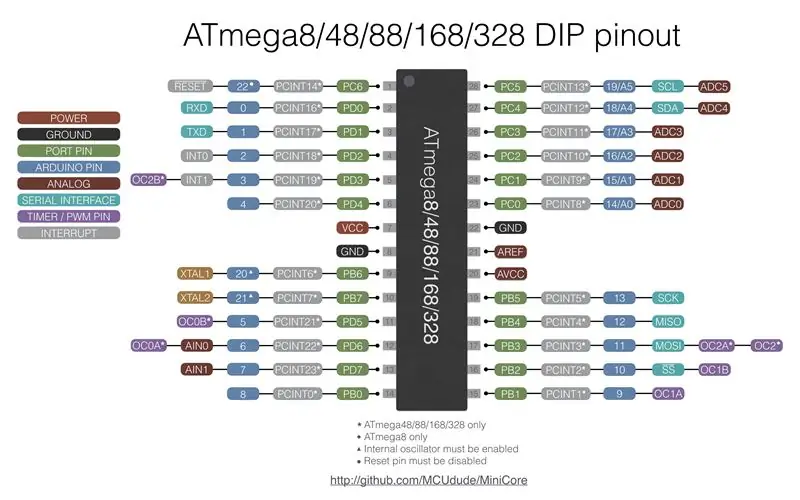
Komponentų prijungimas, kaip parodyta aukščiau esančioje diagramoje.
Mygtukai:
- Aukštyn mygtukas: „Arduino“kaištis 7
- Žemyn mygtukas: „Arduino“kaištis 6
- Kairysis mygtukas: „Arduino“kaištis 9
- Dešinysis mygtukas: „Arduino“kaištis 8
- Mygtukas: „Arduino“kaištis 5
- B mygtukas: „Arduino“kaištis 4
- START mygtukas: „Arduino“kaištis 2
SSD1306 OLED ekranas:
- SCL: „Arduino“kaištis A5
- SDA: „Arduino“kaištis A4
- VCC: „Arduino VCC“
- GND: Arduino GND
Garsinis signalas:
- Signalas teigiamas: „Arduino“kaištis 3
- Garso signalas: „Arduino GND“
4 žingsnis: šaltinio kodas
„A-Maze“žaidimo šaltinio kodą rasite čia:
Atidarykite „Arduino IDE“ir įkelkite į savo lentą arba naudokite ISP programuotoją, kad užprogramuotumėte lustą.
Aš rekomenduoju naudoti USBTIny ISP, niekada neturėjau su juo problemų:), bet taip pat galite naudoti įprastą „Arduino“programuoti savo lustą.
Mano atveju aš nenaudojau išorinio kristalo, todėl mano „Atmega328p“lustas veikia su vidiniu osciliatoriumi, kuris yra 8 MHz.
Norėdami gauti daugiau informacijos, apsilankykite šioje nuorodoje:
5 žingsnis: pamatykite tai veikdami


6 žingsnis: atvejis ir miniatiūrizavimas
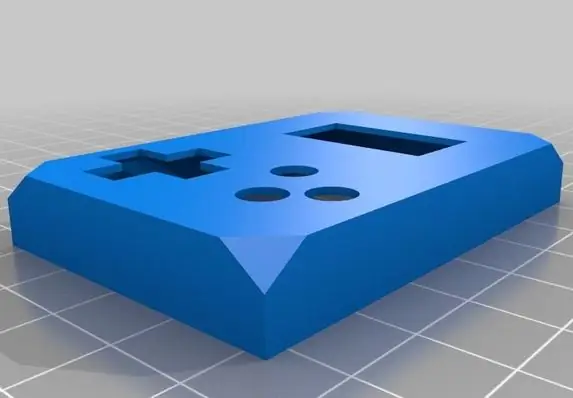

Jei norite, kad šis projektas būtų nuolatinis, su gražiai atrodančiu dėklu, čia yra mano sukurtas paprastas 3D spausdinamas dėklas:
Aukščiau esančiose nuotraukose galite pamatyti, kaip visi komponentai yra išdėstyti 4x6 prototipo PCB.
Dauguma mygtukų laidų yra po akumuliatoriaus laikikliais, stenkitės, kad jis būtų kuo paprastesnis, todėl baterijų laikikliai gali būti gana lygiai prigludę virš plokštės su laidais tarp jų.
Taip pat rekomenduoju atlikti kitus laidus po ekranu, nes „Atmega“mikroschemų kojelės yra lituojamos ir eksponuojamos po ekranu. Kai baigsite litavimą, po ekranu uždėkite izoliacinę juostą, kad išvengtumėte šortų ir pan.
ICSP antraštė yra neprivaloma, ir jei nuspręsite jos neatskleisti, tai žymiai palengvins jūsų surinkimą, 6 jungtimis mažiau rūpintis, tačiau pirmiausia užprogramuokite lustą prieš lituodami arba naudokite 28 kontaktų DIP lizdą, kad galėtumėte lengvai pašalinkite lustą programavimui.


Antroji vieta kišeninių konkurse
Rekomenduojamas:
Rankinis PAGRINDINIS kompiuteris: 6 žingsniai (su paveikslėliais)

Rankinis BASIC kompiuteris: šioje instrukcijoje aprašomas mano procesas, kaip sukurti mažą rankinį kompiuterį, kuriame veikia BASIC. Kompiuteris sukurtas aplink ATmega 1284P AVR mikroschemą, kuri taip pat įkvėpė kvailą kompiuterio pavadinimą (HAL 1284). Šis kūrinys yra sunkiai įkvėptas
Nešiojamas „Bluetooth 2.1 Boombox“: 16 žingsnių (su paveikslėliais)

Nešiojamas „Bluetooth 2.1 Boombox“: Sveiki visi! Šiame kūrinyje nusprendžiau sugalvoti nešiojamą „Bluetooth“„boombox“, kuris turėtų įkraunamą bateriją ir puikų našumą. Šis garsiakalbis yra pagrįstas Paulo Carmody „Isetta“garsiakalbio konstrukcija, kurią šiek tiek pertvarkiau, kad pritaikyčiau
Sukurkite „Macintosh Plus“ROM: 3 žingsniai (su paveikslėliais)

Sukurkite „Macintosh Plus“ROM: ši instrukcija padės jums „nukopijuoti“EPROM vaizdai iš jūsų „Macintosh Plus“ROM lustų ir (arba) " įrašymas " vaizdus į naujas mikroschemas. Procesas iš esmės bus atliekamas du kartus, kad būtų sukurtos abi & quot
Nešiojamas „Bluetooth“garsiakalbis - „MKBoom DIY“rinkinys: 5 žingsniai (su paveikslėliais)

Nešiojamas „Bluetooth“garsiakalbis | „MKBoom DIY Kit“: Sveiki visi! Taip gera po ilgos pertraukos grįžti prie dar vieno garsiakalbio projekto. Kadangi daugumai mano kūrinių reikia nemažai įrankių, šį kartą nusprendžiau sukurti nešiojamąjį garsiakalbį, naudodamas rinkinį, kurį galite lengvai įsigyti. As pagalvojau
Seno garsiakalbio konvertavimas į „Bluetooth Boombox“: 8 žingsniai (su paveikslėliais)

Seno garsiakalbio konvertavimas į „Bluetooth Boombox“: Sveiki visi! Labai ačiū, kad prisijungėte prie manęs dėl šio kūrinio! Prieš pradėdami detaliau, apsvarstykite galimybę balsuoti už šį „Instructable“konkurso apačioje. Palaikymas yra labai vertinamas! Praėjo keli metai nuo tada, kai pradėjau
